что делать и куда обращаться?
Смартфон, который неожиданно перестает работать, способен серьезно испортить настроение. Кажется, еще полчаса назад все было в порядке, а теперь телефон не включается, не хочет реагировать ни на какие нажатия клавиш. И понять, что делать и куда обращаться, не так-то просто. То ли дело раньше, на заре эпохи мобильников: можно было и батарейку вынуть, подзарядить ее в «лягушке» (внешнее зарядное устройство для аккумулятора), нажать на клавиши, чтобы понять, в чем именно проблема. Да и разобрать устройство было не в пример легче – вооружаешься простой крестовой отверткой и за дело. Сейчас все сложнее: превратившийся в «кирпич» современный смартфон просто повергает хозяина в ступор. Что случилось? Может быть, не работает сенсор? Умер аккумулятор? Как до него добраться, если крышку телефона невозможно открыть? А еще иногда смартфон начинает вибрировать с черным экраном, задумывается на моменте загрузки и долго показывает фирменное яблоко или андрочеловечка.
Есть хорошая новость: в некоторых случаях с проблемой реально справиться без обращения к специалистам. Хоронить телефон, который не включается, сразу не стоит. В этой статье расскажем о том, почему это происходит, и объясним, как справиться с проблемой самостоятельно, дома и без сложных инструментов.
Проверьте, не попала ли в смартфон жидкость
Если экран смартфона темный, он не реагирует на кнопку включения, но начинает вибрировать, возможно, внутрь устройства попала вода. Если вы давали телефон в чужие руки, уточните, не падал ли он в жидкость или не попадал под дождь. Если такое было, то телефон лучше выключить и просушить. Как это сделать, можно прочитать здесь. Не стоит пытаться включить залитый телефон или ставить его на зарядку. Вода – отличный проводник электрического тока, направившись не туда, он может спалить контакты микросхем.
Проверьте зарядку и батарею
Телефон разрядился и больше не включается, даже после того, как вы его «подкормили» электричеством.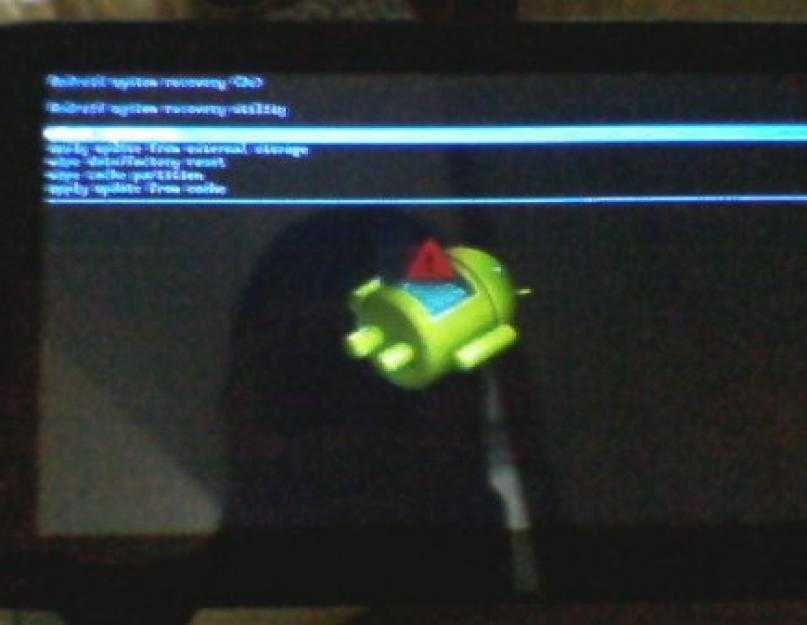 Ситуация достаточно распространенная. Вариантов здесь несколько. Первое: дело в зарядном устройстве. Возможно, вы используете неподходящий зарядник, или же провод где-то перетерся. Бывает, что не работает розетка. Поэтому первое, что стоит делать, чтобы исключить кажущиеся очевидными варианты: попробовать зарядить телефон от другого ЗУ, подключиться к другому источнику тока. Подождали час и ничего не помогло? Проблема может быть в аккумуляторе. Например, телефон слишком сильно разрядился (вы пытались включить его после разрядки несколько раз, устройство слишком долго лежало разряженным, оно было на сильном морозе или жаре). Иногда в таких случаях смартфон не будет заряжаться от обычной розетки. В этом случае нужно либо вынуть батарею и воспользоваться внешней зарядкой, чтобы оживить ее, либо попробовать зарядить телефон от power-банка.
Ситуация достаточно распространенная. Вариантов здесь несколько. Первое: дело в зарядном устройстве. Возможно, вы используете неподходящий зарядник, или же провод где-то перетерся. Бывает, что не работает розетка. Поэтому первое, что стоит делать, чтобы исключить кажущиеся очевидными варианты: попробовать зарядить телефон от другого ЗУ, подключиться к другому источнику тока. Подождали час и ничего не помогло? Проблема может быть в аккумуляторе. Например, телефон слишком сильно разрядился (вы пытались включить его после разрядки несколько раз, устройство слишком долго лежало разряженным, оно было на сильном морозе или жаре). Иногда в таких случаях смартфон не будет заряжаться от обычной розетки. В этом случае нужно либо вынуть батарею и воспользоваться внешней зарядкой, чтобы оживить ее, либо попробовать зарядить телефон от power-банка.
Очевидный совет: не торопитесь включать телефон и паниковать. Если батарея села почти до нуля, устройству понадобится некоторое время, чтобы заработать.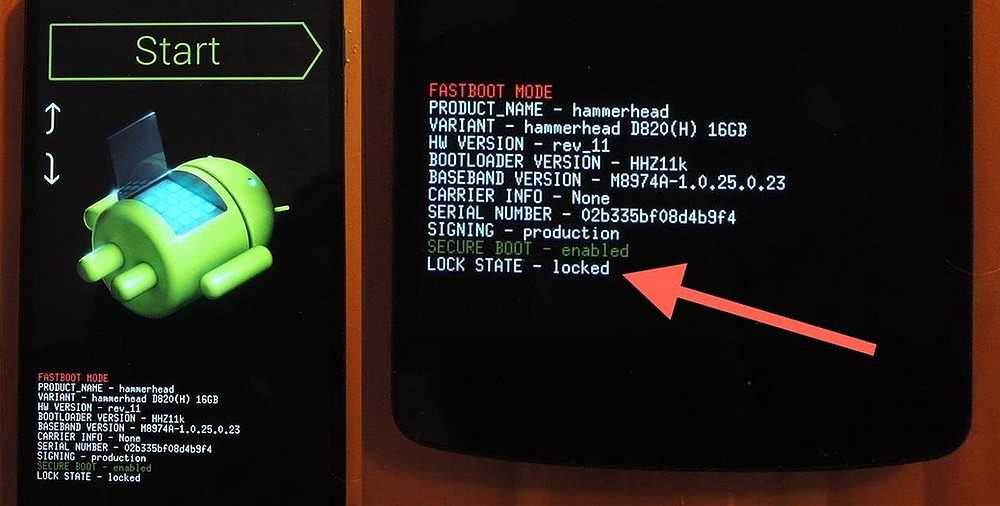 Лучше оставить телефон в покое на пару часов.
Лучше оставить телефон в покое на пару часов.
Извлеките карту памяти и симку, и попробуйте включить телефон без них
Иногда причиной того, что телефон не включается, могут быть «заглючившие» карта памяти или сим-карта, вернее, контакты, которые соединяют их с телефоном .Чтобы отмести этот вариант, необходимо извлечь их и затем попробовать запустить телефон снова. Если в этом случае телефон загрузился, то нужно попробовать обменять сим-карту у оператора, поменять флешку. Если проблема остается, придется обращаться в сервисный центр, чтобы понять, где кроется подвох.
Дайте смартфону остыть и попробуйте включить его через 2-3 часа
Еще одна возможная причина, из-за которой смартфон может оставаться глухим к вашим обращениям — он перегрелся из-за долгой работы или нахождения на солнце/морозе. В таком случае нужно оставить телефон в состоянии покоя на 2-3 часа и затем снова попробовать подключить его к зарядке или нажать на кнопку включения. За это время все детали остынут и, возможно, телефон вернется к жизни.
Устройте смартфону принудительную перезагрузку
Если ваш телефон нормально работал в течение дня, а потом показал экран смерти или же вообще не реагирует на касания, его можно принудительно перезагрузить. Это позволит избавиться от возникшей ошибки, которая не позволяет программному обеспечению загрузиться.
Как перезагрузить iPhone, который не включается
Для новой модели iPhone X нужно быстро нажать и отпустить кнопку увеличения громкости, затем тоже самое сделать с кнопкой уменьшения громкости. После этого держите нажатой кнопку включения.
В моделях iPhone 8 и 8 Plus просто зажмите и отпустите клавишу увеличения громкости, затем тоже самое проделайте с кнопкой, увеличивающей громкость. Затем нажмите на боковую кнопку и держите ее утопленной, пока на экране не появится логотип Apple.
Для моделей 7 и 7 Plus нужно вместе нажать боковую кнопку и ту, которая уменьшает громкость, также до тех пор, пока не возникнет логотип «яблока». На более старых моделях нужно нажимать вместе кнопку «Домой» и верхнюю кнопку.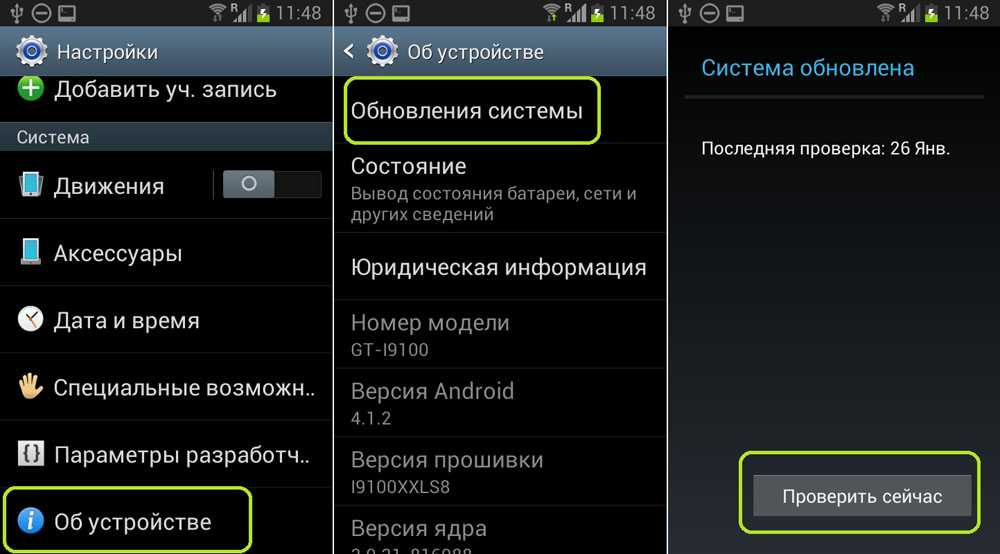
Как перезагрузить телефон на Android
Для того, чтобы телефон, который не хочет включаться, ввести в режим восстановления, необходимо зажать одновременно кнопку питания и клавишу уменьшения громкости. Держите их в течение 10-25 секунд. В большинстве новых систем Андроид аппарат начнет перезагружаться в режиме восстановления и предложит пользователю выбрать, что он хочет сделать: перезагрузиться или перейти в режим восстановления. Выбирайте принудительную перезагрузку (hard reset).
Подключите телефон к компьютеру или ноутбуку
Иногда для того, чтобы оживить зависший телефон, достаточно подключить его с помощью USB -провода к компьютеру. Тогда программное обеспечение найдет аппарат и передаст на него свои команды, которые могут оживить устройство.
Сбросьте телефон до заводских настроек
Если телефон ведет себя странно, вибрирует, загорается экран и гаснет, можно выполнить сброс до заводских настроек. Это поможет, если ошибка возникла из-за неправильно работающего приложения, перегруза в памяти.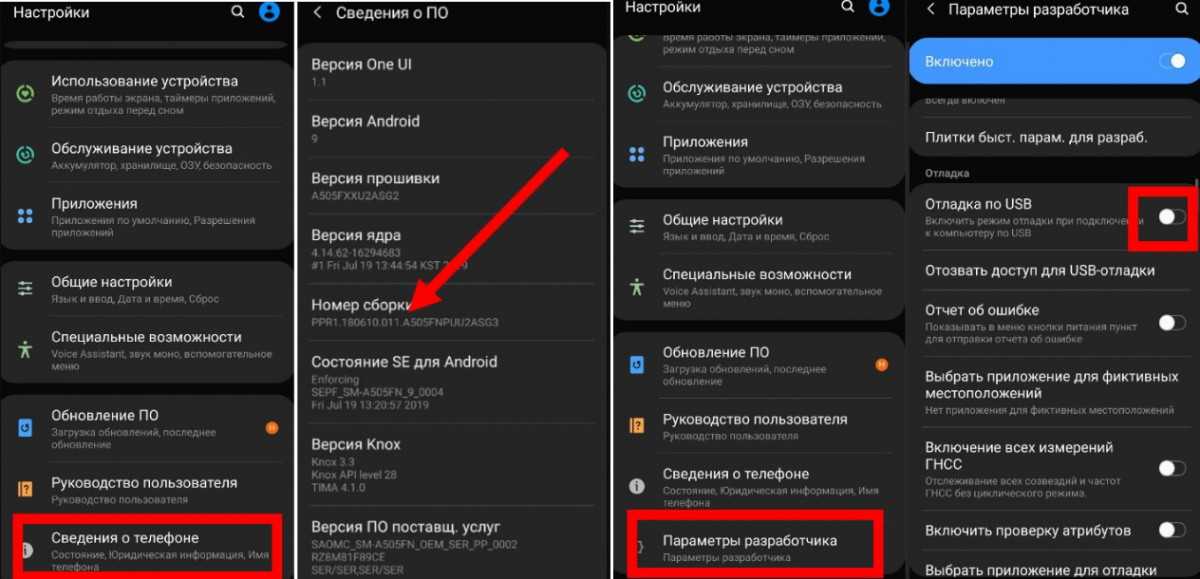 Внимание, в этом случае пропадут все данные, которые находятся на диске телефона: контакты, фотографии, сообщения, пароли и прочее. Если вы не создавали резервной копии, это может составлять потенциальную проблему. Но если другие варианты все равно не помогли, лучше лишиться некоторой информации, чем устройства. В любом случае, мы рекомендуем чаще создавать резервные копии вашего устройства — хотя бы раз в две недели.
Внимание, в этом случае пропадут все данные, которые находятся на диске телефона: контакты, фотографии, сообщения, пароли и прочее. Если вы не создавали резервной копии, это может составлять потенциальную проблему. Но если другие варианты все равно не помогли, лучше лишиться некоторой информации, чем устройства. В любом случае, мы рекомендуем чаще создавать резервные копии вашего устройства — хотя бы раз в две недели.
Превратившийся в «кирпич» современный смартфон просто повергает хозяина в ступор. Фото: pixabay.com
Как вернуться к заводским настройкам на iPhone
Для решения проблемы потребуется кабель, компьютер с установленным iTunes. Устройство нужно подключить к компьютеру и нажать на кнопки для принудительной перезагрузки. При нажатии финальной комбинации нужно дождаться появления на экране режима восстановления и следовать подсказкам программы. В дальнейшем компьютер предложит восстановить настройки из резервной копии, которую вы сохраняли ранее.
Как сбросить настройки на Android
Для принудительного возвращения в исходное состояние невключенного телефона могут использоваться несколько комбинаций клавиш. Это «увеличение громкости и питание», «уменьшение громкости и питание», «клавиши громкости — питание — домой» — чаще всего последняя комбинация используется для планшетов. На экране появится надпись о том, что он входит в режим Recovery, после этого нужно выбрать пункт factory reset (заводской сброс). Смартфон перезагрузится и может начать работу.
Это «увеличение громкости и питание», «уменьшение громкости и питание», «клавиши громкости — питание — домой» — чаще всего последняя комбинация используется для планшетов. На экране появится надпись о том, что он входит в режим Recovery, после этого нужно выбрать пункт factory reset (заводской сброс). Смартфон перезагрузится и может начать работу.
Обновите прошивку телефона или наоборот откатитесь к старой операционке
Если телефон не включается, то прошивку придется скачать из интернета на компьютере. Дальше действуйте как в предыдущем пункте. Для iPhone прошивку можно скачать прямо в iTunes. В самом начале работы нужно выбрать пункт «обновить» и указать путь к скачанной прошивке. Для телефона прошивку нужно скачать заранее , подключить кабелем устройство к компьютеру и следовать появившимся инструкциям.
Обратитесь в сервисный центр
Если ни один из советов не помог вернуть устройство к жизни, обратитесь за диагностикой в сервисный центр. Здесь могут проверить, доходит ли питание до всех элементов на материнской плате и в каких именно элементах возникла проблема.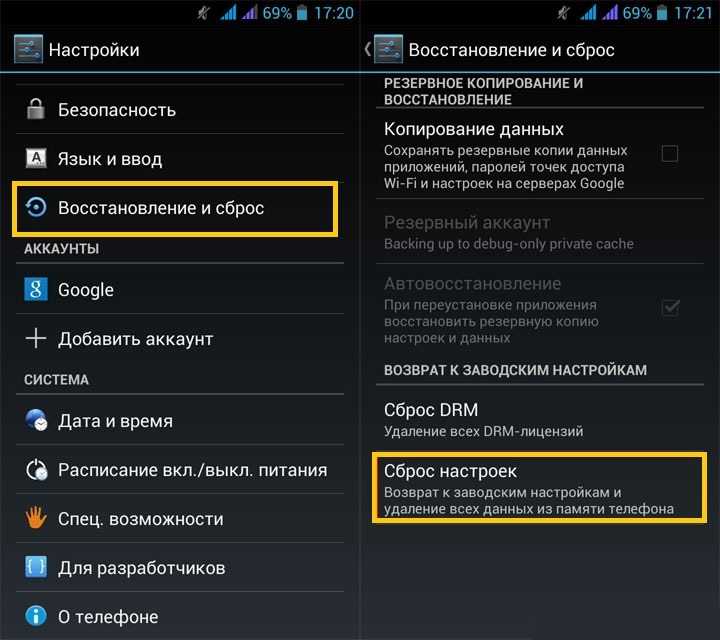 Возможно, поможет замена экрана (если проблема связана с тем, что не работает матрица или сенсор), аккумулятора или его контактов.
Возможно, поможет замена экрана (если проблема связана с тем, что не работает матрица или сенсор), аккумулятора или его контактов.
Как прошить Андроид если он не включается через компьютер
Главная » Инструкции » Обслуживание
Eugene 177
Существует несколько причин, по которым устройство на ОС Аndorid может перестать включаться: неправильная перепрошивка, неудачная попытка приобретения ROOT прав, также любые действия, направленные на изменение системных данных ОС. Но все это в большинстве случаев решается обычной перепрошивкой, поэтому расскажу, как прошить Аndroid, если он не включается.
Содержание
- Решение проблемы
- Восстановление с помощью программы производителя
- Как перепрошить Android: Видео
- Если установлено кастомное Recovery CWM
- Через кастомное приложение для Windows для прошивки
- Как установить кастомную прошивку на Android: Видео
Решение проблемы
Проблема решаема, если только не тронут загрузчик. Убедиться, что он работоспособен, можно, нажав на кнопку «Power»: дисплей должен хоть как-то отреагировать. Это может быть лежащий робот, Android, или же просто восклицательный знак; все это покажет, что проблема именно в системе, и значит – в 90% случаев – ничего страшного нет.
Убедиться, что он работоспособен, можно, нажав на кнопку «Power»: дисплей должен хоть как-то отреагировать. Это может быть лежащий робот, Android, или же просто восклицательный знак; все это покажет, что проблема именно в системе, и значит – в 90% случаев – ничего страшного нет.
Примечание: бывали случаи, когда дисплей вовсе не реагировал на включение. Тогда стоит подключить устройство к ПК и попробовать нажать кнопку «Power» или «Power» + «Vol–»: если компьютер видит подключенное новое устройство, тогда шансы прошить мертвый Android также есть.
Восстановление с помощью программы производителя
Один из простых вариантов – вернуть работоспособность гаджета через софт от производителя. Не все имеют данный функционал, но кампания LG предусмотрела такой вариант. Для этого нужно:
- Установить программу на компьютер. Для LG она называется LG Mobile Support Tool.
- Через это приложение загрузить драйвера для своего устройства. Есть специальный раздел, называется он «Установить USB драйвер», нужно только из списка выбрать модель и подтвердить загрузку.

- Подключите устройство с помощью USB-шнура к ПК и нажмите кнопку «Power» или «Power» + «Vol -», в окне должно обнаружиться ваше устройство.
- Для данного софта надо в правом верхнем углу выбрать «Дополнительные возможности» и нажать «Восстановление после ошибки обновления». Далее следуйте инструкции в окне.
Как перепрошить Android: Видео
Если установлено кастомное Recovery CWM
Также покажу, как можно прошить кирпич Android, если есть доступ к Recovery. Напомню: чтобы попасть в него, надо зажать «Power» + «Volume -».
Если этот режим запускается, то вам следует:
- Скачать необходимый файлик в разрешении .zip с прошивкой для вашей модели. Найти его можно как на различных форумах, так и на специализированных сайтах, например здесь.

- Сбросить программу через картридер в ПК на SD card и вставить в аппарат. Если же в устройстве нет слота для карты памяти, тогда этот способ не подойдет.
- Зайти в Recovery.
- Выбрать пункт «wipe dаta/fаctory reset», чтобы очистить память от поврежденных файлов.
- Следующим шагом тапните по «instаll zip frоm sdcаrd» и выберите скачанный файл на SD card, подтвердив пунктом «Yes».
- Дождитесь окончания операции и перезагрузитесь, выбрав «Reboot system now».
Через кастомное приложение для Windows для прошивки
Также, если после прошивки Android не включается, его можно перепрошить с помощью одного из неофициальных прошивальщиков для ПК. Для каждой фирмы своя программа и могут быть свои шаги выполнения, но все они очень похожи.
- Для LG используйте KDZ Updater.
- Для Samsung – Odin.
- Для HTC – Android SDK Platform Tools.
Шаги выполнения
- Установите на ПК необходимый прошивальщик.

- Скачайте прошивку для нужной модели.
- Запустите программу.
- Подключите гаджет к ПК шнуром и нажмите «Power» + «Vol –», в окне обнаружится новое устройство.
- Через утилиту выберите файл с Android и нажмите «Start».
- Дождитесь конца процедуры.
Как установить кастомную прошивку на Android: Видео
Как исправить зависание прошивки Android
от Sophie Green Обновлено 23 ноября 2020 г. / Обновление для Fix Android
Мой телефон разрядился, поэтому я подключила его для зарядки. Я попытался включить его и увидел:
«Обновление прошивки
Не отключайте USB-соединение, пока процесс не будет завершен».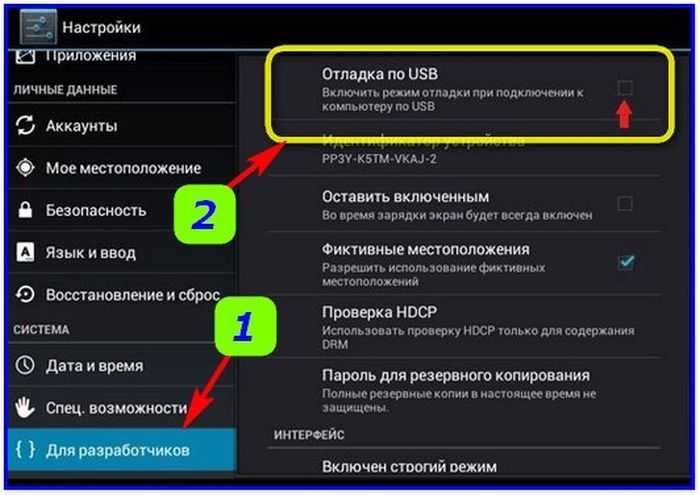
Это было все, что он показал, и теперь он заморожен. Он не включается и не выключается. Он застрял на 6% в течение 8 часов. У меня нет батареи, чтобы вытащить. Что я могу сделать?
Если ваш телефон внезапно завис на экране обновления прошивки, то вы не одиноки. Эта проблема довольно распространена среди пользователей Android. Еще хуже то, что вы часто не можете понять причины, которые могли вызвать эту проблему. Но, к счастью, эту проблему можно легко решить, следуя простым методам.
Мы собрали различные решения, чтобы помочь пользователям устранить неполадки, связанные с зависанием телефона Android на экране обновления прошивки. Итак, придерживайтесь чтения!
- Часть 1: исправление зависания Samsung Android при обновлении прошивки
- , часть 2: исправление других зависших обновлений прошивки Android
Часть 1: исправление зависания Samsung Android при обновлении прошивки
Android-телефон зависает при обновлении прошивки — это временная проблема, которая может быть устранена без каких-либо технических сложностей.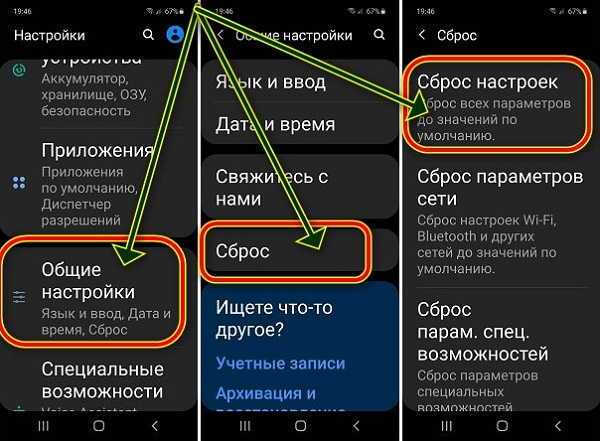 Ниже приведены два самых простых способа решить эту проблему раз и навсегда.
Ниже приведены два самых простых способа решить эту проблему раз и навсегда.
#1 Телефон Samsung завис? Исправление с помощью ReiBoot для Android
Вам не нужно беспокоиться, если ваш мобильный телефон Samsung зависает на экране обновления прошивки без видимой причины. Вы можете найти в Интернете широкий спектр сторонних инструментов для решения этой проблемы, но нет ничего лучше, чем ReiBoot для Android, как с точки зрения эффективности, так и надежности.
Tenorshare ReiBoot для Android диагностирует основные причины проблем с зависанием Samsung и автоматически устраняет их.
Подключите телефон Samsung к компьютеру и откройте ReiBoot для Android. В главном интерфейсе нажмите «Восстановить систему Android».
Нажмите «Исправить сейчас», чтобы продолжить.
Заполните информацию о вашем устройстве Samsung. Используйте стрелку раскрывающегося списка, чтобы ввести детали.
Нажмите Загрузить.
 Загрузка последней версии прошивки, соответствующей вашему мобильному телефону Samsung. Не отключайте телефон во время загрузки.
Загрузка последней версии прошивки, соответствующей вашему мобильному телефону Samsung. Не отключайте телефон во время загрузки.После загрузки пакета прошивки нажмите «Восстановить сейчас», чтобы начать восстановление мобильного телефона Samsung.
Появится всплывающее окно. Внимательно прочитайте инструкции и нажмите «Продолжить».
Затем вам нужно войти в режим загрузки, следуя инструкциям на экране, соответствующим вашей мобильной версии Samsung, т. Е. С кнопкой «Домой» или без нее.
Программе потребуется несколько минут, чтобы полностью восстановить ваш мобильный телефон. После завершения нажмите «Готово», и ваш мобильный телефон перезагрузится и будет работать в обычном режиме.
#2 Обновление Samsung с помощью Smart Switch на компьютере
Samsung Smart Switch — это официальное настольное приложение Samsung, которое позволяет пользователям легко переносить содержимое с одного устройства Samsung на другое. Он может перемещать почти все между устройствами Samsung с помощью компьютера. Кроме того, это помогает пользователям обновлять устройство Samsung.
Он может перемещать почти все между устройствами Samsung с помощью компьютера. Кроме того, это помогает пользователям обновлять устройство Samsung.
- Загрузите Samsung Smart Switch с официального сайта.
- Установите и запустите его на своем компьютере и подключите мобильный телефон Samsung с помощью оригинального кабеля.
- Как только ваш мобильный телефон будет распознан, программное обеспечение автоматически проверит сведения о текущем программном обеспечении вашего мобильного телефона Samsung. Если вашему телефону требуется какое-либо обновление, Smart Switch отобразит его на экране.
- Если оно доступно, нажмите «Обновить», чтобы установить программное обеспечение. Программа сначала сохранит его на компьютере, а затем установит на телефон.
- Ваш телефон перезагрузится после установки программного обеспечения.
Часть 2. Исправление других зависших обновлений прошивки Android
В следующих абзацах мы описали различные альтернативные способы устранения проблем с зависанием прошивки Android.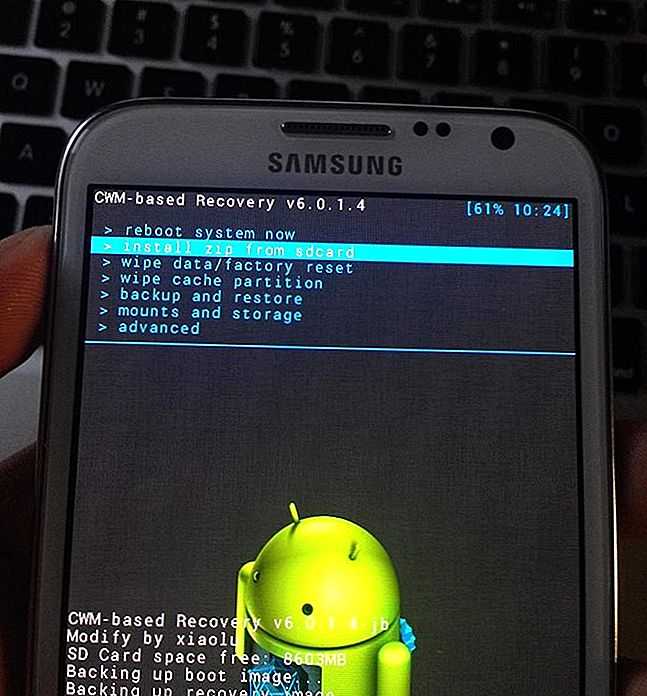
№ 1: попробуйте программный сброс
Мягкий сброс — это, по сути, перезагрузка вашего мобильного телефона. Этот метод устраняет любые временные сбои в мобильной ОС и устраняет проблему зависания Android в обновлении прошивки.
Так как Android поставляется во многих мобильных версиях, я не могу объяснить метод для всех из них. Ниже приведен наиболее распространенный метод программного сброса устройства Android.
- Нажмите и удерживайте кнопки уменьшения громкости и питания в течение нескольких секунд, пока на экране не появится логотип устройства.
- Затем подождите несколько секунд и снова нажмите и удерживайте кнопку питания, чтобы включить его.
#2: Очистка раздела кэша Android с помощью ReiBoot для Android
Каждый мобильный Android хранит временные файлы в виде раздела кеша. Этих файлов слишком много, чтобы застрять на экране, и они подвержены вредоносному ПО или вирусной атаке. Вот почему необходимо очистить эти временные файлы.
Несмотря на то, что вы можете удалить раздел кеша вручную, Tenorshare ReiBoot для Android предоставляет возможность одним щелчком мыши очистить их навсегда. Этот сторонний инструмент заключается в его способности проникать глубоко в ОС Android и удалять каждый файл кеша одним щелчком мыши.
Откройте ReiBoot для Android. Затем дважды щелкните значок ReiBoot, чтобы запустить его, и подключите зависший мобильный телефон Android через оригинальный кабель.
Теперь следуйте инструкциям на экране, чтобы включить отладку по USB на вашем устройстве Android.
После включения отладки по USB нажмите «Очистить системный кэш одним щелчком мыши» в главном интерфейсе.
ReiBoot потребуется некоторое время, чтобы очистить раздел кеша. Не отключайте мобильный во время процесса.
Заключение
Подводя итог, в этой статье описаны различные методы устранения неполадок, связанных с зависанием Android при обновлении прошивки.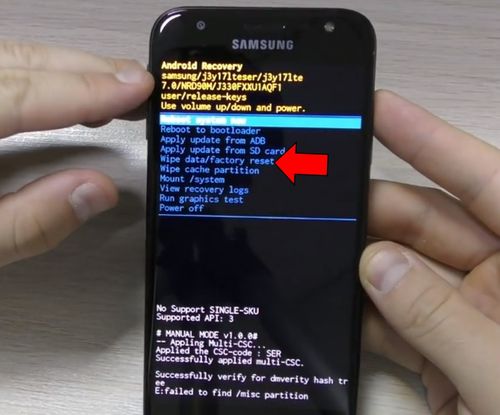 Все вышеперечисленные методы оказываются полезными для восстановления нормального состояния вашего мобильного телефона, но Tenorshare ReiBoot для Android — самый быстрый и простой способ решить эту проблему. Это не наносит никакого ущерба вашему мобильному телефону или данным, хранящимся в нем, и вы можете использовать его со 100% уверенностью.
Все вышеперечисленные методы оказываются полезными для восстановления нормального состояния вашего мобильного телефона, но Tenorshare ReiBoot для Android — самый быстрый и простой способ решить эту проблему. Это не наносит никакого ущерба вашему мобильному телефону или данным, хранящимся в нем, и вы можете использовать его со 100% уверенностью.
Обновлено 23 ноября 2020 г. / Обновление для Fix Android
(Нажмите, чтобы оценить пост)
(3 голоса, среднее: 1,3 из 5)
Присоединяйтесь к обсуждению и поделитесь своим мнением здесь
РЕШЕНО: Мой телефон не включается — Samsung Galaxy J1
Samsung Galaxy J1, выпущенный в январе 2015 года, номер модели SM-J100VPP.
107 вопросов
Посмотреть все
Миранда Криган
@mirandacreegan
Реп: 349
Опубликовано:
Опции
- Постоянная ссылка
- История
- Подписаться
Привет, когда я пытаюсь включить свой телефон, он просто остается на странице «Samsung». Я даже оставил на ночь, но это тот же
Ответил!
Посмотреть ответ
У меня тоже есть эта проблема
Хороший вопрос?
Да
№
Оценка
29
Отмена
Выбранное решение
Бен
@бенджамен50
Реп: 159. 1k
1k
Mtwo Perform
11
189
365
Опубликовано:
Опции
- Постоянная ссылка
- История
Или если не хотите потерять данные прошейте правильную прошивку от саммобиля через odin software и надейтесь что загрузится. Если он не загружается, будет выполнен сброс + данные / сброс к заводским настройкам, что потребует потери всех пользовательских данных на телефоне.
Если он не загружается, будет выполнен сброс + данные / сброс к заводским настройкам, что потребует потери всех пользовательских данных на телефоне.
Был ли этот ответ полезен?
Да
№
Оценка
13
Отмена
Самый полезный ответ
Хортман
@хортман
Реп: 1k
Ремонт смартфонов Nelson NZ
Опубликовано:
Опции
- Постоянная ссылка
- История
Выполните восстановление заводских настроек, вытащите аккумулятор и вставьте его обратно, чтобы убедиться, что он выключен.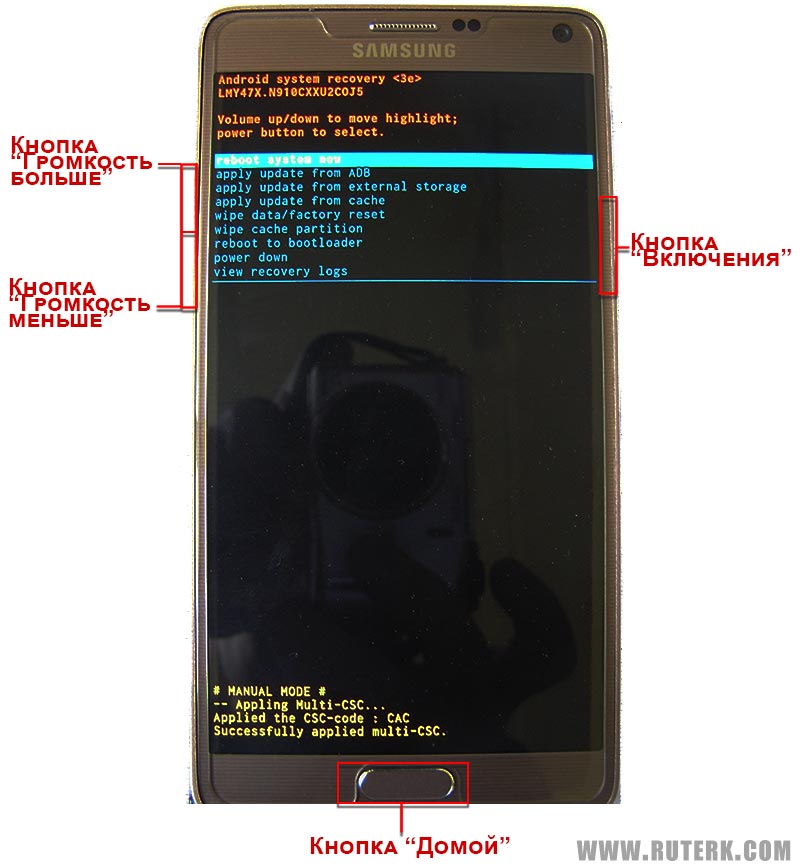 Одновременно нажмите и удерживайте кнопки питания + увеличения громкости + кнопки «Домой». Отпустите кнопку питания, когда телефон завибрирует. Продолжайте удерживать кнопки Volume+Home, пока не появится логотип Android. На экране восстановления системы Android выберите wipe data/factory reset.
Одновременно нажмите и удерживайте кнопки питания + увеличения громкости + кнопки «Домой». Отпустите кнопку питания, когда телефон завибрирует. Продолжайте удерживать кнопки Volume+Home, пока не появится логотип Android. На экране восстановления системы Android выберите wipe data/factory reset.
Был ли этот ответ полезен?
Да
№
Оценка
13
Отменить
Безумный Фес
@madfez
Рем: 25
1
Опубликовано:
Опции
- Постоянная ссылка
- История
помогите пожалуйста…
мой samsung galaxy j1 SMJ100H не включается…
не запускается.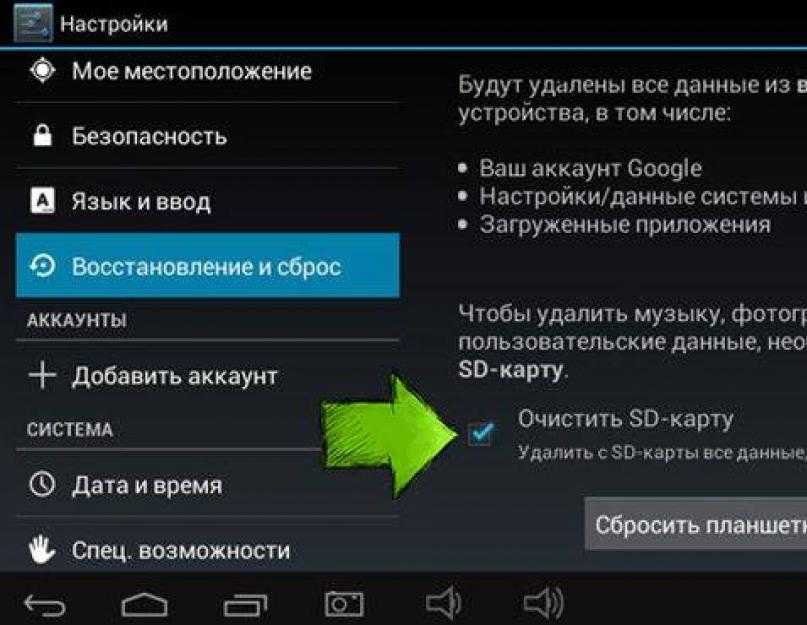 даже если я зарядил его, он не показывает, заряжается он или нет, он просто пустой, и я ничего не понимаю, что случилось. он также не показывает логотип samsung….
даже если я зарядил его, он не показывает, заряжается он или нет, он просто пустой, и я ничего не понимаю, что случилось. он также не показывает логотип samsung….
помогите кому-нибудь это исправить……
Был ли этот ответ полезен?
Да
№
Оценка
2
Отменить
Самми
@jakey_d
Рем: 1
2
Опубликовано:
Опции
- Постоянная ссылка
- История
, если ваш телефон так застрял, это может быть связано с тем, что одна из ваших карт не закреплена (SD, SIM), поэтому просто снимите заднюю панель, выньте аккумулятор и проверьте свои карты.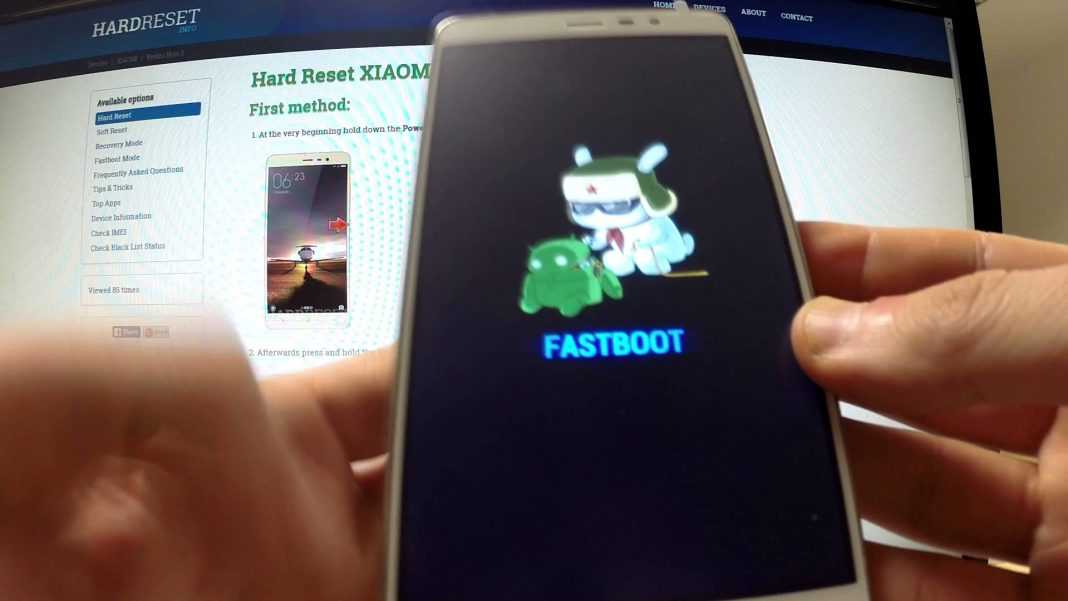 если они правильно вставлены, осторожно и медленно вставьте аккумулятор обратно. это может исправить это 🙂 это исправило мой телефон с той же проблемой
если они правильно вставлены, осторожно и медленно вставьте аккумулятор обратно. это может исправить это 🙂 это исправило мой телефон с той же проблемой
Был ли этот ответ полезен?
Да
№
Оценка
0
Отменить
Сохель
@sohelarmin
Рем.: 1
Опубликовано:
Опции
- Постоянная ссылка
- История
самсунг j1 мини премьер.
Полный запуск моего телефона,
Но кнопка питания не работает.
Через 2 минуты автоматический перезапуск телефона и проблема с зависанием логотипа.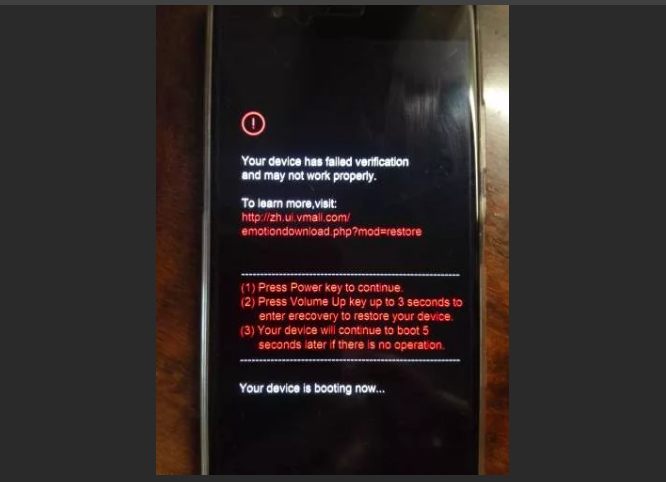
Я запускаю приложение odin, но оно не работает.
Был ли этот ответ полезен?
Да
№
Оценка
0
Отменить
Все здесь от TBOY
@allherebytboy
Реп: 1
Опубликовано:
Опции
- Постоянная ссылка
- История
привет, мой samsung j1 mini prime sm-j106f застрял в загрузчике, после чего он включается и включается сам, когда я хочу сделать полный сброс ниже входа, он показывает некоторые ошибки и терпит неудачу, например: E: не удалось смонтировать / кеш (недопустимый аргумент и E: не могу смонтировать /cache/recovery/log он показывает это снова и снова
Был ли этот ответ полезен?
Да
№
Оценка
0
Отменить
Марк Анджело Араулло
@jerjer1618
Рем.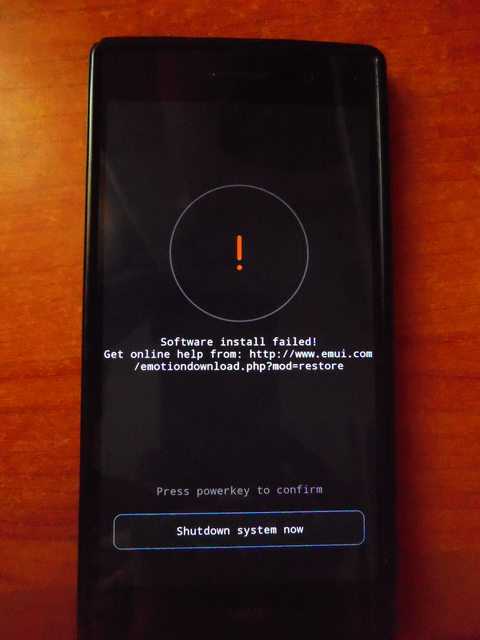 : 1
: 1
Опубликовано:
Опции
- Постоянная ссылка
- История
привет, мой samsung j100 не переходит в режим восстановления или загрузки даже после нажатия кнопок, он просто включается и остается на логотипе samsung, и он остается там, пожалуйста, помогите
Был ли этот ответ полезен?
Да
№
Оценка
0
Отменить
мачете мванги
@mwangimachete
Рем.: 1
Опубликовано:


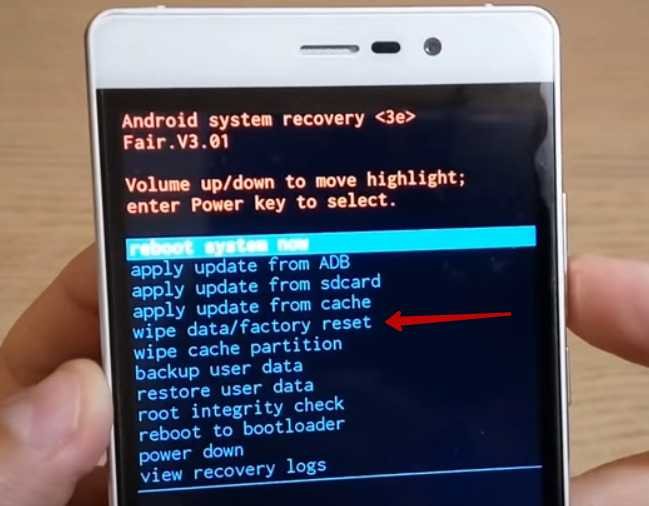
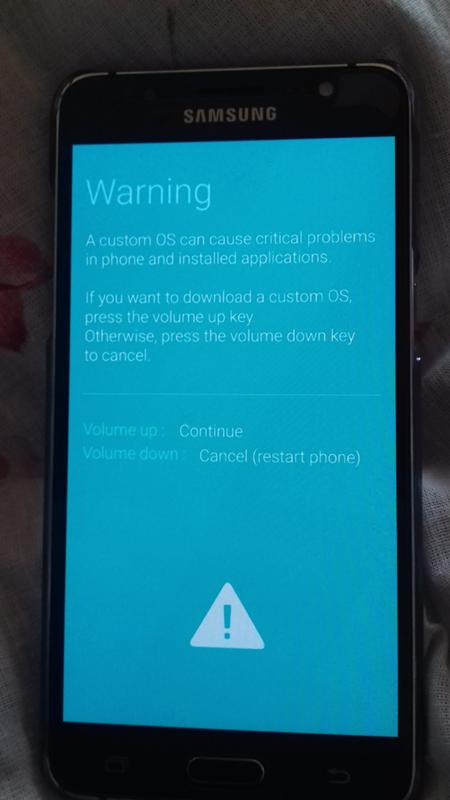 Загрузка последней версии прошивки, соответствующей вашему мобильному телефону Samsung. Не отключайте телефон во время загрузки.
Загрузка последней версии прошивки, соответствующей вашему мобильному телефону Samsung. Не отключайте телефон во время загрузки.